گروه مقاله : آموزش فتوشاپ
تاريخ انتشار : 1395/08/16 - 15:40
كد :7343
در این آموزش فراخواهیم گرفت که چگونه با استفاده از تنظیمات Photo Filter فتوشاپ رنگ یک تصویر را طبیعی تر کنیم.
اصلاح رنگ
این هم از تصویری که من می خواهم استفاده کنم همانطور که به وضوح پیداست رنگ نارنجی در آن نقش زیادی دارد.

و این هم تصویری که بعد از انجام این آموزش آن را ایجاد خواهیم کرد.

آموزش فتوشاپ : استفاده از فتو فیلتر برای طبیعی کردن رنگ، گام 1 : یک لایه تنظیمی فتوفیلتر اضافه کنید.
در حالیکه تصویر در فتوشاپ باز است اولین کاری که باید انجام دهیم اضافه کردن یک لایه ی Photo Filter adjustment است برای اینکار بر روی ایکن New Adjustment Layer در پالت لایه ها کلیک کنید:
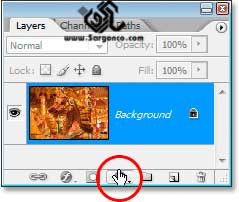
از لیست باز شده گزینه ی Photo Filter را انتخاب کنید.
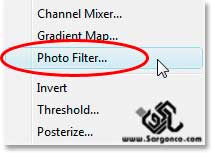
اینکار پنجره ی را برای شما باز خواهد کرد:
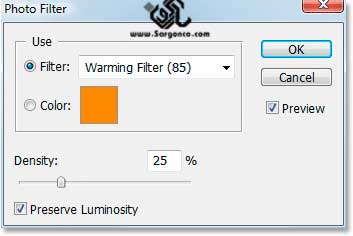
آموزش فتوشاپ : استفاده از فتو فیلتر برای طبیعی کردن رنگ،گام 2: رنگی را که می خواهید از تصویر حذف شود انتخاب کنید.
روی ابزار انتخاب رنگ همان مربع رنگی در سمت راست گزینه color کلیک کنید.
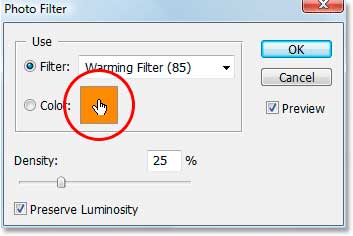
اینکار پنجره ی انتخاب رنگ فتوشاپ را برای شما باز خواهد کرد:
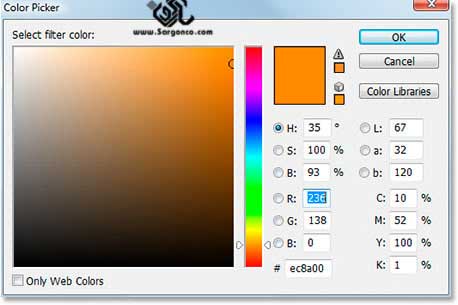
در این پنجره بهتر است به روی عکس خود بروید تا موس شما تبدیل به قطره چکان شده و رنگی را که مشکل ساز است را به وسیله ی این قطره چکان انتخاب کنید من برای انتخاب رنگ مشکل ساز روی یال اسب کلیک می کنم تا رنگ نارنجی را از آنجا الگوبرداری کرده باشم:
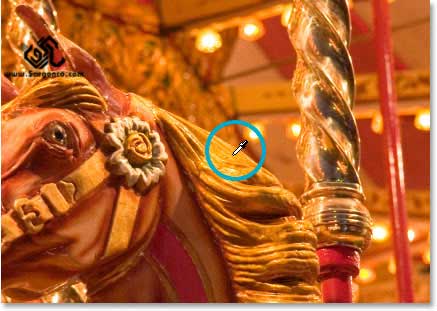
از پنجره ی انتخاب رنگ خارج نشوید ما از این پنجره برای معکوس کردن رنگ در گام بعد استفاده خواهیم کرد.
آموزش فتوشاپ : استفاده از فتو فیلتر برای طبیعی کردن رنگ،گام 3: معکوس کردن رنگ
برای آنکه رنگ ناخواسته و زیاد از حد شده را در پنجره ی انتخاب رنگ Photo Filter حذف کنیم نیاز داریم تا رنگ متضاد آن را ایجاد و رنگ را با آن فیلتر کنیم بدین ترتیب هیچ اثری از رنگ اصلی نخواهد ماند برای اینکار بهتر است از پنجره انتخاب رنگ قسمت Lab color استفاده کنیم . به شکل زیر نگاه کنید:
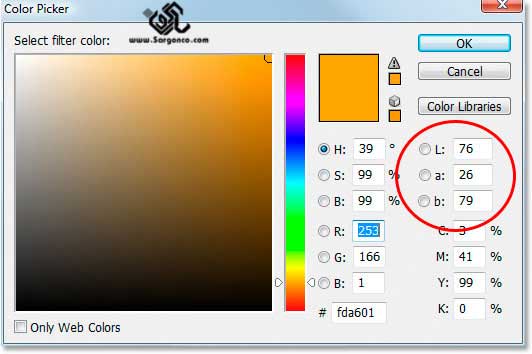
همانطور که در آموزش فتوشاپ سری های گذشته توضیح دادیم حرف ال در Lab color برای تنظیم نور هاست و ما با نور این تصویر کاری نداریم و تنها خواهان معکوس شدن رنگ ها هستیم د قسمت a و b را برای اینکار تغییر خواهیم داد همانطور که می بینید نقطه ای را که روی آن کلیک کرده ایم به صورت داده ی زیر نمایش داده میشود. A=26 و b=79 ارقام با هم تفاوت زیادی دارند ، برای معکوس کردن آنها تنها کاری که باید بکنیم این است که یک علامت ("-") قبل از اعداد اضافه کنیم و به این ترتیب:
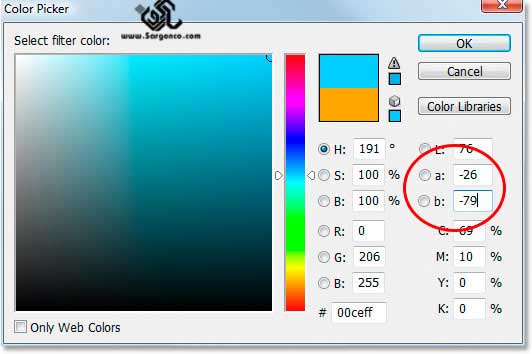
اگر در باره عکسی که شما در اختیار دارید ارقام از همان اول منفی هستن براحتی کافیست علامت منفی را برای معکوس کردن بر دارید. پس برای معکوس کردن کافی است که یک علامت منفی به قبل از عدد اضافه کنیم البته اگر خود عدد منفی نباشد. و اگر منفی باشد کافی است که علامت منفی را برداریم . در تصویر من در جایی که رنگ نارنجی قرار داشت الان آبی قرار دارد این همان رنگی است که به عنوان رنگ متضاد برای طبیعی کردن رنگ استفاده کنم روی OK برای تائید و خروج کلیک کنید. برای دریافت کامل آموزش های کاربردی فتوشاپ با شرکت طراحی سایت سارگون در تماس باشید.
آموزش فتوشاپ : استفاده از فتو فیلتر برای طبیعی کردن رنگ،گام 4: لغزنده ی Density را برای حذف رنگ اضافه جابه جا کنید .
به پنجره ی Photo Filter که بازگردید خواهیم دید که رنگی که قبلا در مربع انتخاب رنگ بود الان با رنگ متضاد پر شده است. الان برای حذف رنگ ناخواسته تنها کاری که باید بکنم این است که لغزنده ی Density را به سمت راست بکشم. هرچه این لغزنده را بیشتر به سمت راست بکشید رنگ بیشتری از نمونه ای که انتخاب کرده بودید را حذف می کند راستش من از گرمای رنگ ها در تصویر خوشم آمده است و نمی خواهم آن را کامل حذف کنم برای عکس من عدد 74% بهترین حالت را ایجاد می کند:
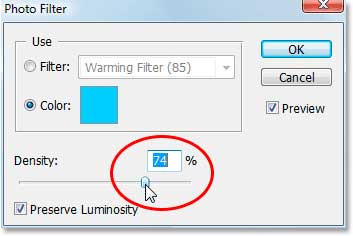
با این تغییر تصویر من به این صورت در خواهد آمد:

آموزش فتوشاپ : استفاده از فتو فیلتر برای طبیعی کردن رنگ،گام 5، افزایش رنگها به کمک تنظیم Hue/Saturation
تنها مشکل الان این است که رنگها کمی بی روح بنظر می رسند. پس من این مشکل را با تشدید رنگها به کمک اضافه کردن لایه ی Hue/Saturation adjustment برطرف خواهم کرد، یکبار دیگر روی آیکن New Adjustment Layer در پایین پالت لایه ها کلیک کنید. (در پایین پالت لایه ها ):
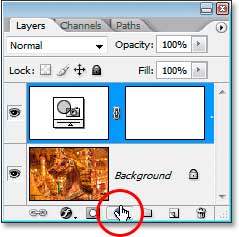
اینبار گزینه Hue/Saturation را از لیست انتخاب کنید:
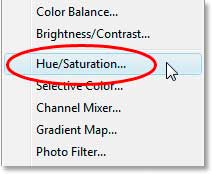
پنجره ای برای شما باز خواهد شد من لغزنده Saturation را به سمت راست می کشم تا میزان Saturation تصویر افزایش یابد . حواستان به عکس باشد و ببینید که چه اتفاقی رخ می دهد برای تصویر من اندازه +20 مناسب بنظر می رسد:
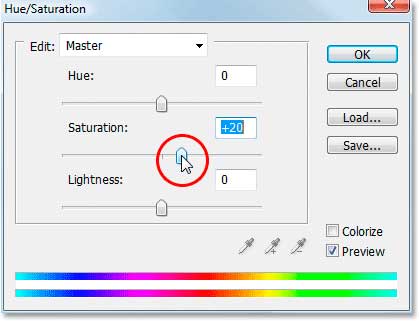
روی OK کلیک کنید و این هم پایان کار بگذارید بار دیگر عکس ها را با هم مقایسه کنیم
تصویر اول :

و این هم تصویر نهایی بعد از اضافه کردن Saturation به تصویر :

این آموزش هم به پایان رسید برای دیدین سایر آموزش ها به صفحه آموزش فتوشاپ شرکت طراحی سایت سارگون سری بزنید. با ما در تماس باشید.